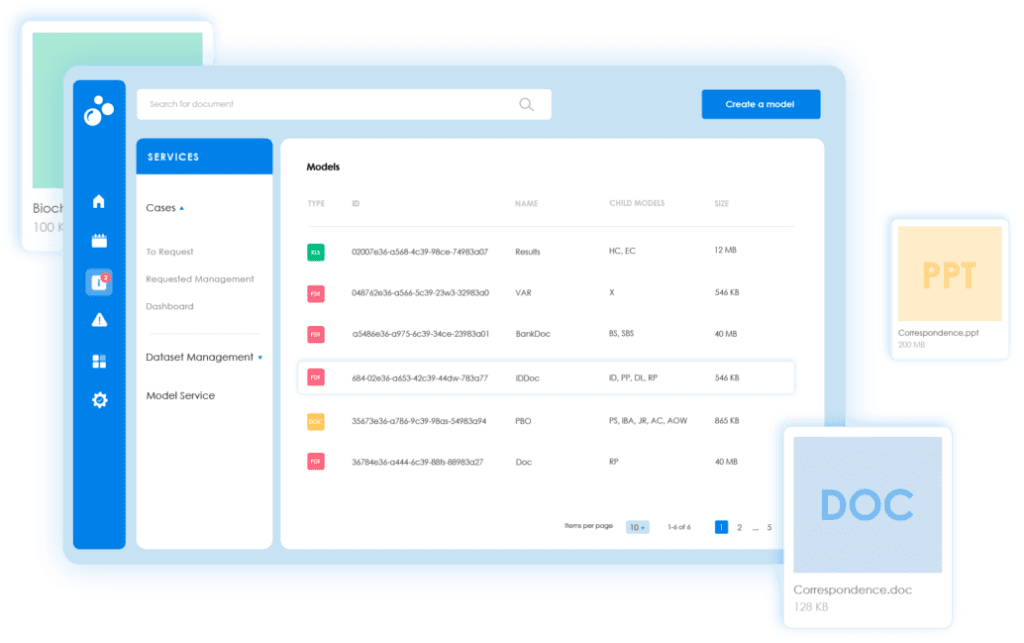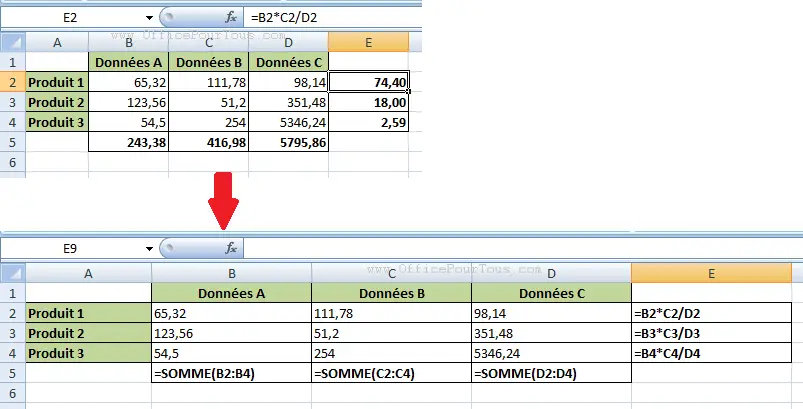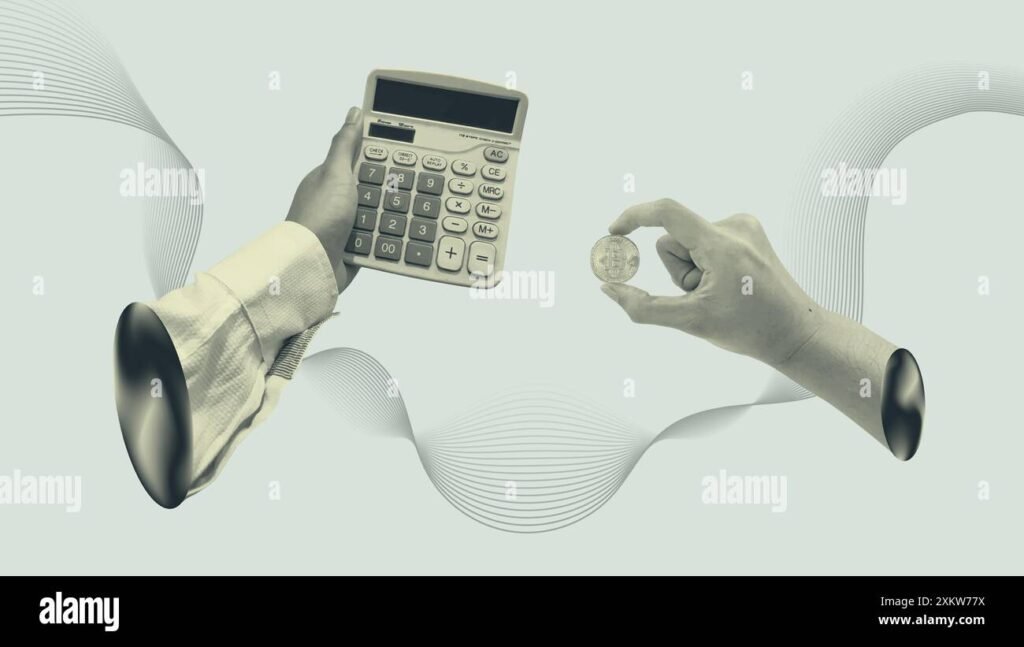✅ Utilisez Power Query dans Excel pour importer et transformer des données web rapidement et efficacement, simplifiant l’analyse et la gestion des informations.
Pour extraire des données d’une page web vers Excel facilement, plusieurs méthodes peuvent être mises en œuvre selon vos besoins et votre niveau de compétence technique. L’une des solutions les plus accessibles consiste à utiliser la fonction Importer des données depuis le web disponible dans Excel, qui permet directement d’importer des tableaux HTML. Alternativement, des outils comme Power Query ou des langages de programmation tels que Python peuvent être utilisés pour des extractions plus complexes.
Présentation des méthodes d’extraction de données
Nous allons explorer différentes techniques pour extraire des données d’une page web vers Excel de manière efficace. Nous aborderons d’abord la méthode simple via Excel, en détaillant les étapes nécessaires à sa mise en œuvre. Puis, nous examinerons l’utilisation de Power Query, qui offre des fonctionnalités avancées pour manipuler et transformer les données importées. Enfin, nous donnerons un aperçu de l’extraction de données en utilisant Python, ce qui sera utile pour ceux qui souhaitent automatiser le processus d’extraction.
1. Utilisation de la fonction d’importation d’Excel
Voici les étapes à suivre pour utiliser la fonction d’importation d’Excel :
- Ouvrez Excel et créez un nouveau document.
- Allez dans l’onglet Données et cliquez sur Obtenir des données.
- Sélectionnez Depuis le Web dans les options proposées.
- Entrez l’URL de la page web à partir de laquelle vous souhaitez extraire des données.
- Excel vous affichera une liste des tables disponibles sur la page. Sélectionnez celle qui vous intéresse.
- Cliquez sur Charger pour importer les données dans votre feuille de calcul.
2. Exploration de Power Query
Power Query est un outil puissant qui vous permet de transformer et de nettoyer des données avant de les charger dans Excel. Il offre des options telles que :
- Filtrer les colonnes inutiles.
- Transformer les types de données.
- Fusionner plusieurs tables de données.
- Créer des rapports automatiques.
Pour utiliser Power Query, suivez la méthode d’importation mentionnée ci-dessus, puis sélectionnez l’option Transformer les données avant de les charger dans votre feuille Excel.
3. Extraction de données avec Python
Pour ceux qui ont une expérience en programmation, Python peut être un excellent choix pour automatiser l’extraction de données. Des bibliothèques telles que Beautiful Soup et Pandas facilitent le scraping de données et leur exportation vers un fichier Excel. Voici un exemple de code simple :
import requests
from bs4 import BeautifulSoup
import pandas as pd
url = 'http://example.com'
response = requests.get(url)
soup = BeautifulSoup(response.text, 'html.parser')
data = []
for row in soup.find_all('tr'):
cols = [col.text for col in row.find_all('td')]
data.append(cols)
df = pd.DataFrame(data)
df.to_excel('output.xlsx', index=False)
Ce code extrait les données de tableaux HTML et les enregistre dans un fichier Excel nommé output.xlsx.
Utiliser des outils d’automatisation pour l’extraction web
L’extraction de données d’un site web vers Excel peut sembler être une tâche ardue, mais grâce à des outils d’automatisation, ce processus devient accessible même aux novices. Ces outils permettent de capturer des données en temps réel, d’éliminer le besoin de copier-coller manuellement et de gagner un temps précieux.
Pourquoi utiliser des outils d’automatisation ?
- Gain de temps: L’automatisation permet d’extraire des données rapidement et efficacement.
- Précision: Réduit le risque d’erreurs humaines lors de la saisie de données.
- Scalabilité: Capacité à extraire de grandes quantités de données sans effort supplémentaire.
Exemples d’outils d’automatisation
Voici quelques outils populaires qui facilitent l’extraction de données:
| Outil | Fonctionnalités principales | Coût |
|---|---|---|
| Octoparse |
| Gratuit (version de base) / Abonnement payant disponible |
| ParseHub |
| Gratuit (limité) / Version premium disponible |
| WebHarvy |
| Essai gratuit / Licence payante requise |
Comment commencer avec un outil d’automatisation ?
- Téléchargez et installez l’outil de votre choix.
- Créez un nouveau projet et entrez l’URL du site web que vous souhaitez extraire.
- Identifiez les éléments que vous voulez capter (textes, images, liens, etc.).
- Configurez les paramètres d’extraction selon vos besoins.
- Exécutez l’extraction et attendez que le processus soit terminé.
- Exportez les données directement vers un fichier Excel.
L’utilisation d’outils d’automatisation pour l’extraction web peut considérablement simplifier votre flux de travail et vous permettre de vous concentrer sur l’analyse des données plutôt que sur leur collecte.
Étapes simples pour importer des données web dans Excel
Vous souhaitez extraire des données d’une page web vers Excel, mais vous ne savez pas par où commencer ? Pas de panique ! Suivez ces étapes faciles pour importer vos données en un rien de temps.
1. Ouvrir Excel
Tout d’abord, lancez votre application Excel. Assurez-vous d’avoir une version récente car les fonctionnalités d’importation de données ont été améliorées dans les dernières mises à jour.
2. Accéder à l’onglet « Données »
Dans le ruban, cliquez sur l’onglet « Données ». C’est ici que vous trouverez toutes les options nécessaires pour importer des données depuis différentes sources.
3. Utiliser la fonctionnalité « Obtenir des données »
Sélectionnez « Obtenir des données », puis choisissez « À partir d’autres sources » et enfin « À partir du web ». Cette fonctionnalité vous permet de tirer parti de l’URL d’une page web pour extraire les données.
Exemple concret :
- Si vous souhaitez obtenir des données d’un site de prix de produits, il vous suffit d’entrer l’URL de cette page.
4. Entrer l’URL de la page web
Dans la boîte de dialogue qui apparaît, saisissez l’URL de la page web dont vous souhaitez extraire les données, puis cliquez sur « OK ». Excel va alors se connecter à cette page et analyser le contenu disponible.
5. Sélectionner les données à importer
Une fois la page chargée, Excel affichera une prévisualisation du contenu. Vous pourrez y voir les différentes tables et éléments disponibles. Sélectionnez les données que vous souhaitez importer, puis cliquez sur « Charger ».
Points clés à considérer :
- Assurez-vous que le site web autorise l’extraction de données.
- Vérifiez que les données sont bien formatées pour une meilleure intégration dans votre feuille de calcul.
6. Vérifier et modifier les données importées
Après avoir chargé les données dans Excel, vous pouvez les modifier selon vos besoins. Utilisez des formules, des tableaux croisés dynamiques ou appliquez des filtres pour mieux analyser l’information.
Conseils pratiques :
- Pour les grandes quantités de données, envisagez d’utiliser la fonctionnalité Power Query.
- En cas de formatage complexe, il peut être utile de nettoyer vos données avec des outils de nettoyage de données avant de les analyser.
7. Sauvegarder votre travail
Enfin, n’oubliez pas de sauvegarder votre fichier Excel pour conserver toutes les données importées. Utilisez le format .xlsx pour bénéficier de toutes les fonctionnalités d’Excel.
Suivez ces étapes et vous serez en mesure d’extraire et gérer des données web dans Excel comme un pro !
Questions fréquemment posées
Comment extraire des données d’une page web vers Excel ?
Il existe plusieurs méthodes, notamment l’utilisation de l’outil « Données » dans Excel, des scripts en Python ou des extensions de navigateur comme Web Scraper.
Quels outils sont recommandés pour le scraping web ?
Les outils les plus populaires incluent Beautiful Soup, Scrapy pour Python, ainsi que des plugins comme Octoparse ou ParseHub pour une utilisation sans code.
Est-il légal de scraper des données d’un site web ?
La légalité dépend des conditions d’utilisation du site. Il est donc important de consulter les mentions légales avant de procéder au scraping.
Quelles données peut-on extraire d’un site web ?
On peut extraire divers types de données, comme des tableaux, des images, des textes, des prix de produits, et bien plus encore, selon le format de la page.
Comment éviter les blocages lors du scraping ?
Pour éviter les blocages, utilisez des délais entre les requêtes, changez d’adresse IP et respectez les fichiers robots.txt des sites web.
Points clés à retenir
- Utilisation d’Excel pour importer des données via l’outil « Données ».
- Outils de scraping recommandés : Beautiful Soup, Scrapy, Octoparse.
- Lire les conditions d’utilisation pour vérifier la légalité du scraping.
- Types de données extraites : textes, tableaux, images, prix.
- Stratégies pour éviter les blocages : délais, changement d’IP, respect des robots.txt.
N’hésitez pas à laisser vos commentaires ci-dessous et à consulter d’autres articles de notre site Internet qui pourraient également vous intéresser !